Nếu các giao dịch trong tài khoản QuickBooks của bạn đã tích lũy, bạn có thể đã cố xóa chúng. Chỉ để khám phá ra rằng nó không dễ dàng như bạn nghĩ ban đầu.
Để làm phức tạp thêm vấn đề, xóa giao dịch hàng loạt không có sẵn trong QuickBooks Online. Nhưng không có lý do để lo lắng. Bài viết này nhằm giúp bạn thoát khỏi dữ liệu dư thừa một cách dễ dàng.
Ngoài ra, bạn sẽ nhận được một số mẹo bổ sung về cách quản lý giao dịch QuickBooks.
Trước khi bạn bắt đầu
Để xóa một số giao dịch cùng một lúc, bạn phải sử dụng công cụ Batch Delete / Void Transitions.
Công cụ / tùy chọn này đi kèm với QuickBooks Desktop Account 2017. Và tương tự áp dụng cho Kế toán doanh nghiệp và doanh nghiệp 17.0, hoặc sau đó.
Bạn phải đăng nhập như một kế toán viên hoặc quản trị viên bên ngoài. Và nhiều loại tiền tệ không được hỗ trợ khi xóa nhiều giao dịch.
Ngoài ra, có một số giao dịch mà bạn không thể xóa hàng loạt.
- Tiền lương
- Hóa đơn hoàn tiền (vật phẩm, số dặm hoặc giờ)
- Giao dịch trong một thời gian đóng.
- Kiểm tra trách nhiệm tiền lương
- Thanh toán hóa đơn trực tuyến
- Hóa đơn với chi phí và thời gian có thể tính hóa đơn
- Nộp thuế bán hàng
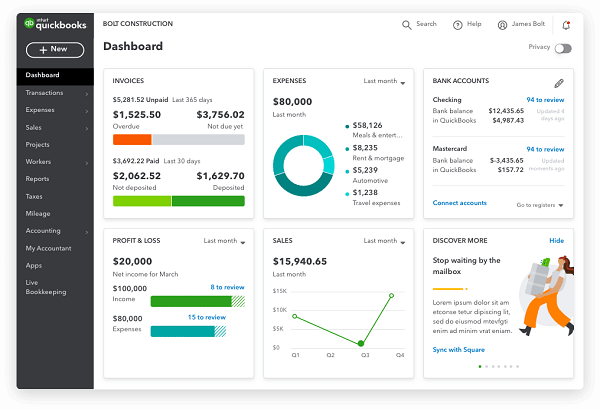
Xóa hàng loạt giao dịch: Hướng dẫn từng bước
Anh ấy đã qua – 1
Bắt đầu QuickBooks, điều hướng đến Tệp và nhấp vào "Switch đến chế độ người dùng đơn. " Đôi khi cũng có một "Switch đến chế độ nhiều người dùng ", đừng nhấp vào đó. Nếu không, bạn sẽ không thể tiếp tục với các hành động khác.
Anh ấy đã qua – 2
Sau đó điều hướng đến Kế toán và nhấp vào "Xóa hàng loạt / Hủy giao dịch". Chọn các giao dịch bạn muốn thoát khỏi. Bạn có thể làm điều đó từ danh sách các Giao dịch có sẵn.
Anh ấy đã qua – 3
Nhấp vào "Xem lại và Hủy" để tiếp tục với các hành động khác. Tùy chọn này cũng có sẵn dưới dạng "Đánh giá và xóa". Dù bằng cách nào, nó cũng làm điều tương tự.
Anh ấy đã qua – 4
Bây giờ, nhấp vào một trong hai nút: "Sao lưu và hủy" hoặc "Sao lưu và xóa". Hành động này là tùy chọn và bạn có thể chọn "Chỉ trống" hoặc "Chỉ xóa" từ menu thả xuống.
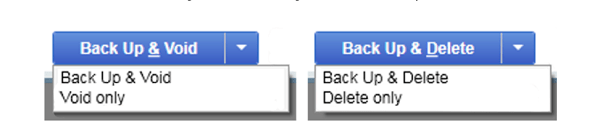
Để hiển thị menu, nhấp vào mũi tên xuống bên cạnh các nút được đề cập ở trên. Ngoài ra, bạn chỉ cần xác nhận bằng cách nhấp vào Có.
Mẹo chuyên nghiệp:
Nếu bạn cần theo dõi các giao dịch đã bị xóa hoặc bị hủy, QuickBooks cung cấp cho bạn tùy chọn để in chúng.
Chọn "Xem báo cáo về các giao dịch bị xóa / hủy" và nhấn Ctrl / Cmd + P để in nó. Bạn cũng có thể đi theo con đường dài và chọn In từ menu Tệp.
Phương pháp thay thế
Phương pháp này được áp dụng cho các giao dịch cho ăn ngân hàng loại bỏ hàng loạt. Đây là những gì bạn nên làm:
Anh ấy đã qua – 1
Chọn menu Ngân hàng và chọn tài khoản của bạn. Sau đó, vào tùy chọn để xem lại và chọn các giao dịch bạn muốn xóa.
Anh ấy đã qua – 2
Nhấn nút "Batch Action" và chọn "Loại trừ được chọn". Bây giờ, bạn có thể đi đến phần Loại trừ và chọn lại các giao dịch đã cho.
Chọn lại nút "Thao tác theo lô" và chọn "Xóa" từ menu.
Ghi chú::
Những người muốn xóa biểu đồ với các giao dịch tài khoản vẫn nên xóa từng cái một. Nhưng đã có một số tin đồn rằng QuickBooks sẽ bao gồm một tùy chọn loại bỏ hàng loạt cho điều này trong tương lai.
Xóa từng giao dịch một
Phương pháp này có phần dễ dàng hơn. Hơn nữa, nó áp dụng cho QuickBooks Desktop và bạn phải đăng nhập bằng quyền quản trị.
Anh ấy đã qua – 1
Mở QuickBooks, điều hướng đến menu chính và chọn Danh sách. Sau đó nhấp vào Bảng xếp hạng các tài khoản của Nhật Bản: xuất hiện bên dưới menu thả xuống.
Anh ấy đã qua – 2
Chuyển đến tài khoản chứa các giao dịch bạn muốn xóa và nhấn Open. Duyệt tất cả các giao dịch và tìm một giao dịch bạn muốn xóa. Lưu ý: giao dịch xuất hiện theo thứ tự bạn chọn và bạn có thể thay đổi điều đó.
Anh ấy đã qua – 3
Khi bạn đã hoàn tác giao dịch, chọn Chỉnh sửa từ menu chính và nhấp vào Xóa. Có một cửa sổ bật lên xác nhận và nhấn OK để xác nhận.
Tùy chọn lọc nâng cao
Bằng cách chạy tất cả các giao dịch của bạn thông qua QuickBooks, các tùy chọn lọc có thể tăng tốc đáng kể việc loại bỏ thặng dư.
Đầu tiên, QuickBooks cho phép bạn áp dụng các bộ lọc dựa trên loại giao dịch. Và điều tốt nhất là sau này bạn có thể hủy hoặc xóa chúng theo bộ lọc. Đi đến tùy chọn Loại giao dịch, nhấp vào menu thả xuống bên cạnh và sau đó nhấp vào loại giao dịch cụ thể.

Chúng bao gồm những điều sau đây:
- Tín dụng hóa đơn
- Séc thanh toán hóa đơn
- Kiểm tra hoàn tiền
- Hoàn tiền hóa đơn
- Chi phí tài chính
Ngoài ra, bạn có thể lọc các giao dịch theo ngày. Trong giao dịch có sẵn, hãy chuyển đến "Hiển thị giao dịch bằng" và nhấp vào menu thả xuống bên cạnh.
Ở đó bạn có thể chọn "Ngày sửa đổi lần cuối", "Nhập ngày" và "Ngày giao dịch". Ngoài ra, QuickBooks cung cấp cho bạn tùy chọn để ẩn hoặc hiển thị các giao dịch bị hủy hoặc được liên kết.
Để ẩn hoặc hiển thị bất kỳ trong số họ, chỉ cần nhấp vào hộp ở phía trước của tùy chọn tương ứng. Chúng được đặt bên cạnh menu thả xuống Loại giao dịch.
Làm cho cuốn sách của bạn không tì vết
Hiện tại, việc xóa hàng loạt các giao dịch QuickBooks có lẽ là công việc nhiều hơn tôi mong đợi. Chủ yếu là do bảo mật hoặc quy định nhất định mà hình thành dịch vụ.
Ý kiến của bạn như thế nào? Tại sao bạn nghĩ QuickBooks làm cho việc xóa nhiều giao dịch trở nên khó khăn? Chia sẻ suy nghĩ của bạn với phần còn lại của cộng đồng TJ trong phần bình luận bên dưới.
